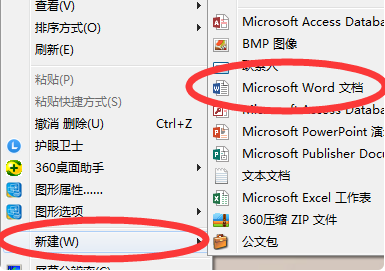word自己制作奖状步骤
的有关信息介绍如下:
我们小时候应该都拿过奖状吧?什么三好学生奖、优秀班干部奖等等,小时候老师都是自己手写的奖状,这样是不是有点麻烦?最近公司搞了个活动,要给666名员工发奖状,如果一张一张写,要写到猴年马月啊~还好还好,最近学了一招,用Word的【邮件合并】功能,只需1分钟就能搞定。下面我们一起来看看方法吧!!!一、制作模板1.插入图片和文字①首先我们打开Word,新建空白文档,然后点击【布局】-【页面设置】,将【纸张方向】设置为【横向】。②接着点击【插入】,导入事先下载好的奖状图片,设置图片文字环绕方式为【浮于文字上方】,然后把奖状调整好大小和位置。③点击【插入】-【文本框】,输入我们要设置的文字。2.设置格式及位置接着我们需要对奖状的文字进行格式设置。①将文本框的填充颜色设置为【无轮廓】,颜色设置为【无轮廓】。②奖状内容字体设置为思源宋体,或者自己喜欢的字体。③奖项名称放大且居中,设置为红色。④最后的落款放置在右下角,对齐方式为右对齐。二、邮件合并1.Excel表格生成在Excel表格里设置好需要制作的奖状名单,并保存好。2.邮件合并点击【邮件】-【开始邮件合并】-【信函】,接着点击【选择收件人】-【使用现有列表】,然后找到事先制作的Excel奖状名单,点击确定即可。3.插入合并域然后这时候你再鼠标定位在“年”字之前,然后点击【邮件】-【插入合并域】,选择【年级】,同样的再定位到班级、姓名之前,插入合适的合并域。4.完成并合并完成之后,点击右上角的【完成并合并】-【编辑单个文档】,选择全部,然后就会自动生成一个包含所有的奖状的Word文档了,奖状就批量完成了。效果预览如下,这时候按下【Ctrl+P】打印预览后再拿去打印就方便很多啦~好啦~以上就是关于如何通过Word来制作打印奖状的方法介绍啦~老师们赶紧看过来啦~公司有时候也需要批量制作邀请函什么的也同样可以用这种方法哟!如果感兴趣的可以收藏一下哟!